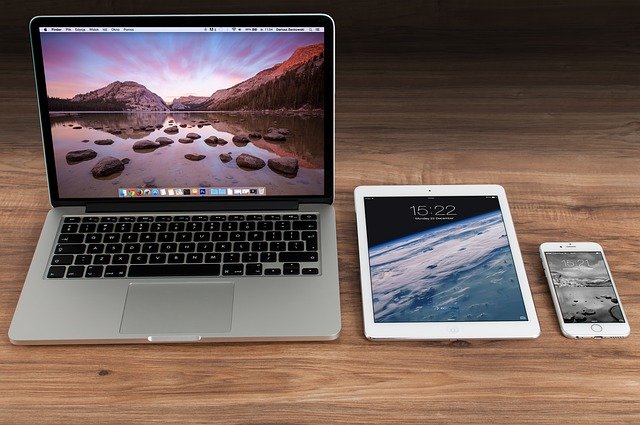Apple cihazlar nasıl güncellenir? Apple güncelleme ile cihazınızı son hıza ulaştırabilirsiniz. Apple yaptığı açıklamalarla güncellenecek cihaz ve sürümler hakkında bilgi verdi. iPhone, iPad, İPod cihazlarına ücretsiz şekilde son güncelleme hakkında detaylar verildi. Bu bilgilere bakarak cihazınızı sorunsuz bir şekilde güncellemek için yapmanız gereken bazı işlemler vardır.
Apple cihazınızı sorunsuz bir şekilde güncellemek için öncelikle yedekleme yapmanız gerekir. Apple cihazınızdaki dosyaları ve belgeleri yedekleyerek olur olmaz sorunlara karşı önleminizi almış olursunuz. Daha sonra sizler için hazırlanan güncelleme adımlarını uygulayınız. Apple güncelleme almayan modeller hakkında bilgilendirici yazıyı paylaştı. Bu bilgilere ışığında iPhone, iPad, iPod cihazınızın modeline bakarak güncelleme alıp almadığını belirleyin.
Bu Yazımızda Neler Var
Apple Cihazınızı Kablosuz Olarak Güncelleme
Apple cihazlar nasıl güncellenir? Apple cihazlara güncelleme yaparken kablosuz şekilde veya bilgisayarınızı kullanarak yapabilirsiniz. Aplle güncelleme kablosuz şekilde İOS ya da iPadOS son sürümünü yükleyebilirsiniz. Eğer güncellemeyi cihazınızda göremiyorsanız bilgisayarınızı kullanarak kullandığınız aygıtı güncelleyip son sürümü yükleyebilirsiniz.
Aygıtınızı güncellemeden önce iCloud veya bilgigisayarı kullanarak yedekleme yapın. Ardından güncelleme olduğu bildirimi ya da mesajını alırsanız şimdi yükleye dokunmanız yeterlidir. Daha sonra Apple güncelleme hazırlanıyor demesini beklemelisiniz. Bu sırada aygıtınızı şarja takmalısınız.
Güncelleme yükleme sırasında aygıtınız wifi bağlantısı ile internete bağlayın. Ayarlar bölümünden genel sekmesine gidin. Karşınıza çıkan yazılım güncellemesine dokunun indir ve yükleye tıklayın. Yeterli alanın oluşması için bazı uygulamaları kaldırmanızı isteyen bir ileti gelecektir. Burada sürdür veya vazgeçe dokunun.
Kablosuz Yükleme Sırasında Yaşananlar
Apple güncelleme hazırlanıyor dedikten sonra yeterli alan yok ise bazı uygulamaları kaldırır. Bu aşamada karşınıza çıkan sürdüre tıklarsanız cihazınızın İOS ve iPadOS güncellemesini tamamladıktan sonra kaldırdığı uygulamaları kendiliğinden yükler. Eğer vazgeç uygulamasını seçerseniz cihazınızdan uygulamaları elle sileceksiniz.
Şimdi güncelleme için yükle düğmesine tıklayın. Eğer telefon müsait değilse alternatif olarak sonraya tıklayın. Bu gece yükle ve daha sonra anımsat seçenekleri karşınıza gelecektir. Eğer bu gece yüklemeyi seçerseniz gece yatmadan cihazınızı internete bağlı bir şekilde şarjda bırakın. Ardından aygıtınız gece güncellemeyi yükleyecektir. Daha sonra sizden parola isteyecektir ve hatasız şekilde parolanızı girin.
Bilgisayar Kullanarak Apple Cihazlarını Güncelleme
Apple cihazlar nasıl güncellenir? Apple güncelleme kablosuz şekilde yaparken sorun çıkıyorsa veya cihazınıza herhangi güncelleme gelmiyorsa bilgisayarınızdan güncelleme sürümünü yükleyebilirsiniz. Bilgisayarınız ve güncelleyeceğiniz aygıtın kişisel erişim noktası aynı ise bilgisayarınızı farklı internet ağına bağlamanız gerekir.
Ardından sıralanan adımları eksiksiz olarak yerine getirin. İzleyeceğiniz adımlar:
- macOS Catalina 10.15 yüklü olan Mac’te Finder’ı açmalısınız.
- macOS Mojave 10.14 veya bir önceki sürümü yüklü olan bir Mac’te veya bilgisayarda iTunes’u açmalısınız.
- Ardından Apple cihazınızı bilgisayara bağlayın.
- Bilgisayarda aygıtı bulmalısınız.
- Genel ya da ayarlar bakarak güncellemeyi denetlemeye tıklayın.
- İndir ve güncellemeye sekmesine tıklamanız gerekir.
- İsterse parolanızı doğru bir şekilde girin.
Bu aşamaları sırasıyla uygulayarak bilgisayarınızdan Apple cihaza son sürümünü yükleyebilirsiniz.